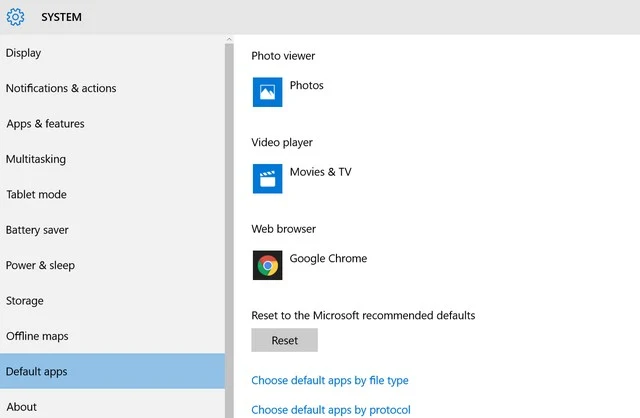جزء جديد من دليلنا الشامل لنظام ويندوز 10 نقدم فيه مجموعة جديدة من الحيل والنصائح بالإضافة إلى حلول لمجموعة من المشاكل التي قدم تواجهك أثناء استخدامك لهذا النظام.
1- تقليل استهلاك البطارية في ويندوز 10:
كما تعلم أخي القارئ إن نظام ويندوز 10 موجه إلى عدد كبير من الأجهزة تتضمن أجهزة الهاتف الذكي والتابليت واللابتوب وهذه الأجهزة تعتمد على البطارية لاستخدامها بشكل محمول وإن توفير استهلاك البطارية فيها أمر مهم للغاية وهو ما ركزت عليه مايكروسوفت في نظامها الجديد، حيث قامت بإضافة العديد من الخيارات الخاصة بتوفير الطاقة منها خاصية إيقاف استخدام الانترنت في الخلفية ومتصفحها الذي تعد ميزة توفير البطارية واحدة من أهم ميزاته، كما أضافت موفر طاقة في الخيارات الخاصة بها ويمكنك الوصول إليه عبر الدخول إلى الإعدادات ومن ثم النظام وبعدها موفر البطارية Battery Saver وتفعيله كما في الصورة التالية:
كما يمكنك التحكم بخيارات الطاقة والدخول في وضع Sleep من خلال الخيار الموجود أسفله كما في الصورة التالية:
2- الحصول على كل التفاصيل حول بطارية الجهاز عبر تقرير مفصل:
في حال كنت لا تزال تعاني من مشاكل مع البطارية بعد كل خيارات الطاقة التي يوفرها نظام ويندوز 10 فهناك طريقة يقدمها هذا النظام ليقدم لك تقرير مفصل حول حالة البطارية الخاصة بك ويمكنك الحصول على هذا التقرير عبر الدخول إلى موجه الأوامر CMD كمسؤول عن طريق الضغط على زر ابدأ في الشاشة بالزر الأيمن للماوس ومن ثم الضغط على الخيار Command Prompt Admin ومن ثم كتابة التعليمة التالية:
"powercfg /batteryreport /output "C:\battery_report.html
لتحصل على التقرير الي طلبته في المكان الذي حددناه داخل التعليمة وهو في الحالة الخاصة بنا القرص C بحيث عند فتح هذا التقرير ستجد تفاصيل كاملة عن حالة البطارية كما في الصورة التالية:
3- تغيير التطبيقات الافتراضية كما تريد:
في حال كنت تريد تغيير أي من التطبيقات الافتراضية واستبداله بتطبيق اخر فالأمر سهل للغاية في نظام ويندوز 10 حيث كلما عليك فعله هو الدخول إلى الإعدادات ومن ثم النظام وبعدها التطبيقات الافتراضية لتجد كل أنواع الملفات التي يمكنك ضبط التطبيق الافتراضي لتشغيلها مثل الفيديو والبريد الالكتروني وغيرها كما في الصورة التالية:
4- تشغيل ملفات الأوفيس القديمة:
حيث وردت الكثير من البلاغات حول عدم عمل ملفات الأوفيس القديمة مع إظهار رسالة أن الملف معطل 'file is corrupt and cannot be opened' أو 'unable to start correctly' ولحسن الحظ الحل بسيط حيث كل ما عليك فعله هو الدخول إلى موجه الأوامر كما فعلنا منذ قليل وسنكتب التعليمة التالية:
icacls "%programfiles%\Microsoft Office 15" /grant *S-1-15-2-1:(OI)(CI)RX
وفي حال لم تنجح هذه الطريقة في إصلاح مشكلتك فيمكنك الضغط على الملف المعطوب بالزر الأيمن للماوس ومن ثم الضغط على تغيير وبعدها اختيار الإصلاح أونلاين Online Repair.
5- الوميض في الشاشة بعد التحديث:
كما تعلم أخي القارئ إن مشكلة الوميض في الشاشة لا تكون دوماً مشكلة في الهاردوير وقد تكون مشكلة سوفت وير، حيث ورد العديد من البلاغات عن حصول وميض في الشاشة بعد التحديث إلى نظام ويندوز 10 والحل لهذه المشكلة هو القيام بتحديث كل التعاريف الخاصة بالعرض بالإضافة إلى برامج مثل Norton Antivirus، iCloud وIDT Audio فقد يكون أحدها سبب لهذه المشكلة، كما يمكنك حذف هذه البرامج وإعادة تثبيتها.
إذا لم تحل المشكلة بعد هذا فمن الممكن أن تكون مشكلة تعريف غير متوافق، حيث يقوم نظام ويندوز 10 بتحديث التعريفات بشكل تلقائي فقد يكون قد ثبت تحديث غير متوافق ما يعني أن الحل يكون بحذف التعريف وتثبيت تعريف جديد.
شاهد أيضاً:
في الختام، هذا كان الجزء السادس من دليلنا الشامل لنظام ويندوز 10 قدمنا فيه مجموعة من النصائح والحلول لمشاكل في قد تواجهك أثناء استخدامه، ونلقاكم قريباً في جزء جديد إن شاء الله.